 Réseaux Marionette
Réseaux Marionette Réseaux Marionette
Réseaux MarionetteUn réseau est un ensemble de nœuds connectés pour créer un script fonctionnel, qui exécute les commandes définies par ces nœuds. Un réseau terminé est considéré comme un script Marionette. Tous les scripts se lisent de gauche à droite et les données circulent dans une seule direction. Vous ne pouvez créer et éditer des réseaux que dans une vue Plan 2D.
Pour créer un réseau:
1. Avec l’outil Sélection, cliquez sur le point de contrôle du port de sortie d’un nœud, puis déplacez le curseur et cliquez sur le port d’entrée d’un autre nœud.
Assurez-vous que le mode Déplacer de l’outil Sélection est désactivé.
2. Les deux ports sont connectés par un fil. La sortie d’un nœud peut être connectée à plusieurs entrées d’autres nœuds. Inversement, une seule entrée peut être connectée à plusieurs sorties.
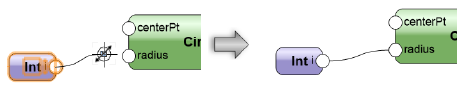
Pour améliorer la disposition d’un réseau complexe, utilisez les commandes Aligner/Distribuer pour arranger les nœuds. Cette action n’a pas d’influence sur les fils. (Voir Aligner/distribuer des objets.)
Pour créer et organiser un réseau, il est important de donner un nom aux nœuds. Cela a également une influence significative sur les nœuds enveloppe; voir Nœuds Enveloppe Marionette. Donnez un nom aux nœuds d’entrée (input), ainsi qu’aux nœuds auxquels ceux-ci sont reliés, afin de vous souvenir facilement des différentes étapes de réseaux plus compliqués. Pour donner un nom à un nœud, sélectionnez le nœud et saisissez son Nom dans la palette Info Objet.
Les nœuds d’entrée qui ont un nom apparaissent comme paramètre dans la palette Info Objet des nœuds enveloppe. Donnez-leur un nom distinctif pour en adapter facilement la valeur sans devoir éditer le nœud enveloppe.
Les nœuds d’entrée nommés apparaissent sur le nœud enveloppe dans l’ordre alphabétique.
Les ports non utilisés de nœuds nommés apparaissent sur les nœuds enveloppe afin qu’ils soient connectés facilement à d’autres réseaux. C’est une autre bonne raison de nommer les nœuds.
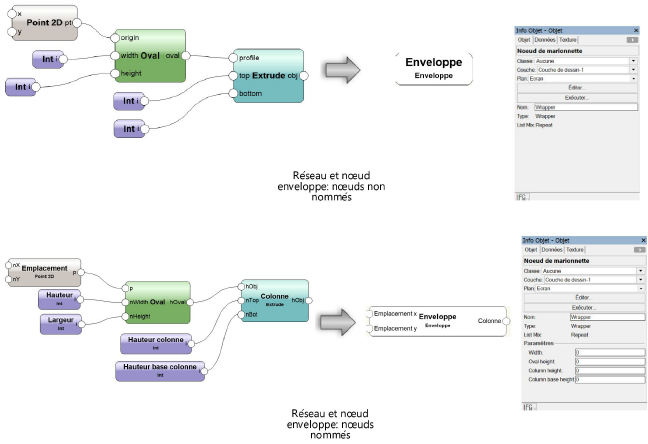
Pour éditer un réseau:
1. Sélectionnez le nœud ou le fil à éditer.
Dans le réseau représenté ci-dessus, sélectionnez le fil reliant le nœud Oval au nœud Extrude.
2. Pour déconnecter le fil, sélectionnez le point de contrôle situé sur le port d’entrée.
Dans le réseau représenté ci-dessus, sélectionnez le point de contrôle situé sur l’input « profile » (Obj) du nœud Column.
3. Connectez le fil à un autre port d’entrée ou supprimez le fil en cliquant dans une zone du dessin.
Si un nœud est supprimé, tous les fils associés seront également supprimés.
|
Commande |
Emplacement |
|
Exécuter script Marionette |
Menu contextuel |
Pour exécuter le script Marionette, cliquez avec le bouton droit de la souris sur n’importe quel nœud du réseau et sélectionner la commande. Vous pouvez également cliquer sur Exécuter dans la palette Info Objet.
Si une erreur se produit lors de l’exécution du script, une boîte de dialogue « Execution Error » s’ouvre, reprenant les informations sur le type d’erreur et son emplacement dans le script.
En raison du langage de programmation utilisé, les objets créés suite à l’exécution du script sont groupés une fois le script terminé. En exécutant le script plusieurs fois de suite, les objets créés suite à l'exécution précédente du script seront remplacés. Pour conserver les objets déjà créés, vous devez les renommer ou les dégrouper.
Le mode de débogage de l’outil Marionette permet de repérer les erreurs dans les réseaux, lorsque ceux-ci ne fonctionnent pas correctement. Lorsque vous sélectionnez le mode Debogage, un chiffre apparaît à côté de chaque port de sortie. En mode de débogage, un numéro apparaît à côté de chaque port de sortie, correspondant au nombre de valeurs voyageant du port de sortie vers n’importe quel port d’entrée. Cliquez sur un fil pour ouvrir la boîte de dialogue « Marionette Wire Value » et afficher les valeurs qui traversent le fil. Le script s’exécute à la fermeture de la boîte de dialogue.
Pour enregistrer les valeurs des fils, cliquez sur Préférences et sélectionnez Sauvegarder la dernière exécution en mode Débogage. Une fois ce mode activé, vous voyez apparaître les valeurs du fil sans devoir exécuter à nouveau le script.
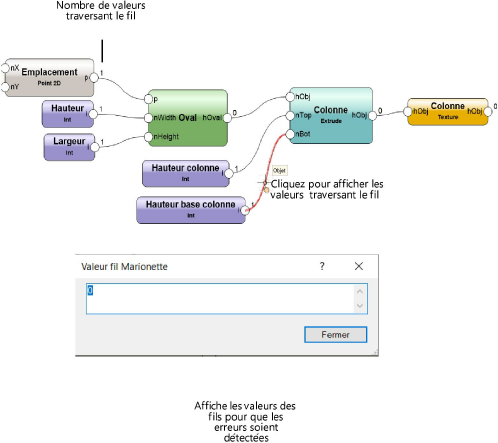
~~~~~~~~~~~~~~~~~~~~~~~~~